Hostwinds Tutorial
Cerca risultati per:
Sommario
Come utilizzare il modulo di caricamento e download in Virtualmin
Tag: Virtualmin
Se hai un sito Web o stai gestendo un server con diversi siti Web, allora è sicuro dire che hai bisogno di caricare o scaricare file da e dal server.Come hai fatto?Hai fatto utilizzare un programma FTP come FileZillaO forse hai utilizzato una funzione integrata nel pannello di controllo del tuo server tramite il tuo browser Web?Comunque hai scelto di farlo, se stavi usando virtualmin, potresti usare il modulo di caricamento e download.
Questo articolo passerà a come utilizzare il modulo di caricamento e download per caricare e scaricare file da e dal server. Questo articolo implica che hai già installato virtualmin. Se non lo hai ancora fatto, per favore guarda il seguente articolo: Come installare Virtualmin (CentOS 7).
Il modulo di caricamento e download è un ottimo modulo fornito con tutte le installazioni VirtualMin per impostazione predefinita.Ti consente di caricare file dal server sul dispositivo locale (PC, smartphone, ecc.) E ti consente di scaricare file direttamente da Internet, simile a WGet in Linux.Prima di iniziare, dovrai accedere nel tuo account virtualmin o webmin.Se non sei sicuro come farlo o divertirti ad imparare cose nuove, per favore rivedi il seguente articolo, che dovrebbe aiutarti Accedi a Webmin.Una volta effettuato l'accesso, fare riferimento ai seguenti passaggi.
Accedi al modulo di caricamento e download
- Assicurati di aver selezionato la scheda Webmin
- Seleziona l'opzione Altri
- Fare clic sull'opzione Carica e scarica
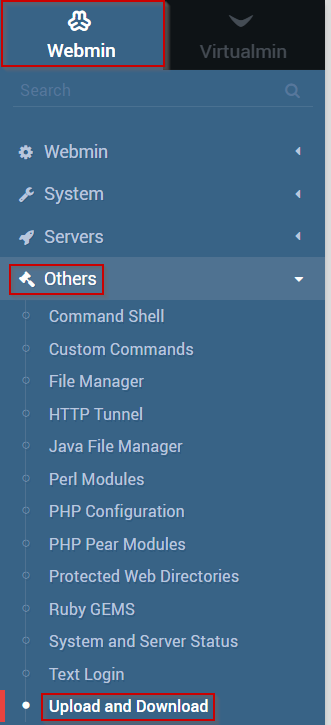
Caricare files
- Seleziona il caricamento nella scheda del server
- Fare clic sull'icona PaperClip accanto ai file da caricare sul campo per navigare il PC locale per i file da caricare sul server.
- Seleziona la directory in cui desideri caricare i file (s) digitando il percorso completo o utilizzando l'icona di selezione della directory
- Quando sei soddisfatto delle selezioni che hai effettuato, fai clic sul pulsante Carica.
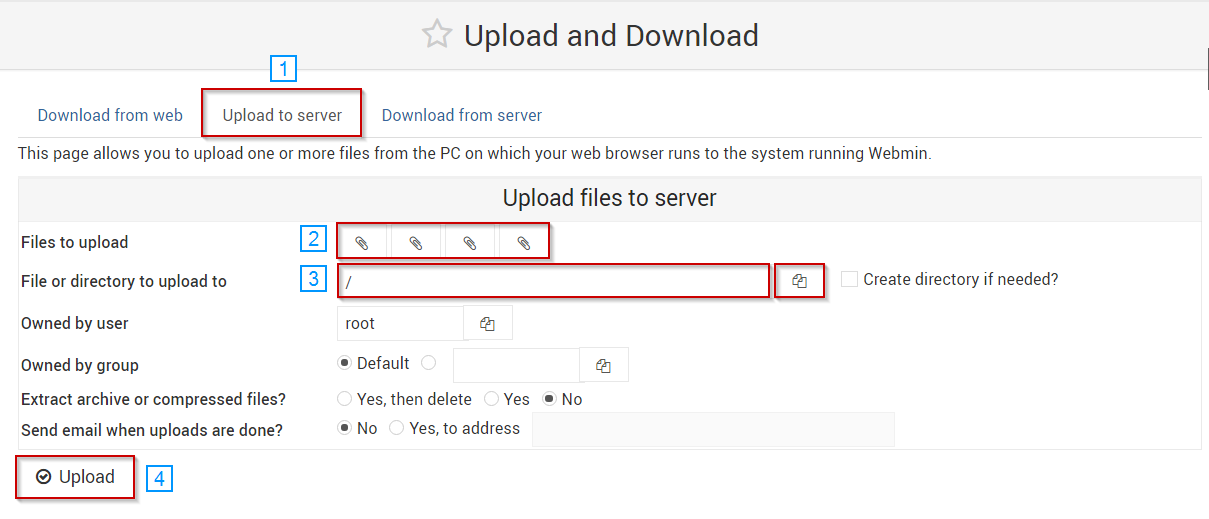
Scarica i file dal Web
- Seleziona la scheda Scarica dal Web
- Incolla nell'URL (s) che vorresti scaricare negli URL per scaricare TextBox
- Selezionare la directory in cui desideri memorizzare i file digitando il percorso completo o utilizzando l'icona di selezione della directory
- Una volta che sei soddisfatto delle tue selezioni, fai clic sul pulsante DOWNLOAD URL.
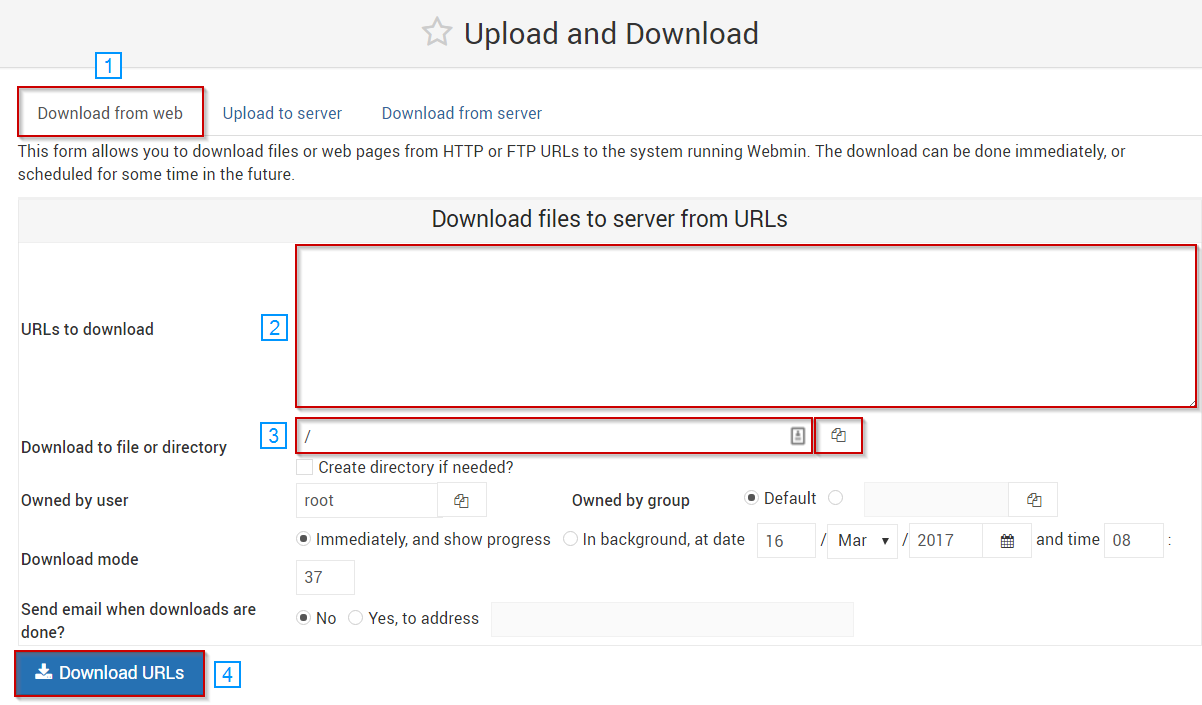
Scarica i file da un server
- Seleziona la scheda Scarica dal server
- Selezionare il file che desideri scaricare o digitando il percorso completo o utilizzando l'icona Selezione file
- Quando sei soddisfatto della selezione, fai clic sul pulsante di download.
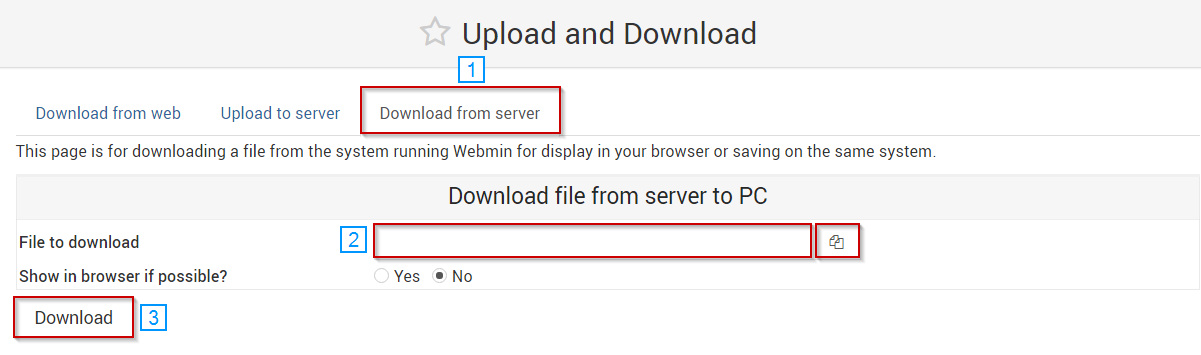
Scritto da Michael Brower / giugno 21, 2017
